Cualquier persona que comience un blog en WordPress, debería tener en cuenta que de las primeras cosas que se debe agregar al mismo blog sería un formulario de contacto para que los lectores e incluso personas de ”negocios” puedan comunicarse desde tu mismo blog. De esta manera se evita preguntar por los típicos emails o agregar personas para hablar sobre algo que después ya no será necesario.
Con Contact Form 7, puedes instalar fácilmente un formulario de contacto en WordPress y no solo de contacto, sino también puedes crear de cualquier tipo ya que, tiene la posibilidad de crear varios campos personalizados para poder crear formularios más complejos y adaptables para el tipo de blog que tengas.
En mi caso, yo tengo unos 2 meses aproximadamente utilizando este plugin y ha sido muy responsivo y fácil de configurar. Aunque si lo dejas sin la complementación de algún otro plugin como Akismet y captcha puede ser realmente muy molesto ya que muchas personas solo te mandan correo spam o comentarios basura y con los dos plugins que mencione anteriormente se puede evitar de gran manera el spam.
Como siempre que presentamos algún plugin, lo primero que tienes que hacer es instalarlo, y lo puedes hacer de las dos siguientes maneras. Puedes dirigirte desde la página oficial de WordPress para descargar el plugin:
– Instalación de Plugins para WordPress, Panel WP (Tutorial Completo)
– Instalación de Plugins para WordPress, Via FTP (Tutorial Completo)
Bueno si no tienes actualizado el plugin, actualízalo automáticamente desde tu panel de control de WordPress, y después te tienes que dirigir hacia las opciones del mismo plugin, en donde veras algo parecido a la imagen de abajo.
1.- Lista de formularios: Aquí podrás ver la lista de los formularios de contacto que has creado por ejemplo: Formulario de contacto 1, Formulario de contacto 2, etc. Además tienes la opción de añadir uno nuevo.
2.- Copiar / Eliminar: Con estas dos opciones puedes copiar el formulario de contacto o en otro caso eliminar el formulario.
3.- Nombre del formulario: Este campo indicara el nombre del formulario que estas editando en ese caso, al hacer clic sobre el podrás editar el nombre y guardarlo como tal.
4.- Código del formulario: Este número indica el código que deberás pegar en cualquier parte de tu blog en donde quieras mostrar el formulario.
5.- Plantilla del formulario de contacto: Aquí es la parte en donde podrás añadir cualquier campo que desees y editarlo para nombrarlo a tu gusto.
6.- Generador de campos: en esta parte puedes generar los campos o espacios que desees, por ejemplo puedes crear un nuevo campo para texto, correo email, subida de archivos, entre otros.
7.- Formulario de correo: Aquí es donde tienes que agregar tu cuenta de correo en donde quieras que te envíen los mensajes que mandan desde el formulario decontacto de tu blog o sitio web.
8.- Cuerpo del mensaje: En este espacio es donde puedes editar el cuerpo general del correo, como quieres reconocerlo a partir de tus palabras.
9.- Segundo correo: En este número, la idea es que puedes agregar un correo secundario en donde puedes recibir los mensajes que te envíen desde tu formulario decontacto.
10.- Auto mensajes del formulario: Aquí puedes editar los auto mensajes que aparecerán al realizar cierta acción desde el formulario de contacto principal, todos vienen por default en ingles, así que tradúcela a tu gusto.
11.- Guardar: Con este simple botón puedes guardar todo lo que has cambiado en las opciones del formulario de contacto.
Una vez que hayas configurado correctamente tu formulario de contacto a tu gusto, ya está listo para ser mostrado a todos tus usuarios. Así que busca el lugar ideal en donde ponerlo, en mi caso elegí mostrarlo en una página de WordPress.

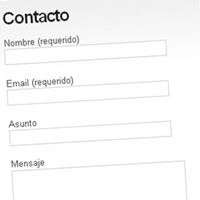








Hola
Como y donde puedo insertar java script en el plugin contatc form 7
tengo un password y otro para la validacion y quiero insertar la siguiente funcion de java que me indica si el paswword es correcto pero no se como hacerlo
Muchas gracias
function checkPass(){
//Store the password field objects into variables …
var pass1 = document.getElementById(‘password1′);
var pass2 = document.getElementById(‘password2′);
//Store the Confimation Message Object …
var message = document.getElementById(‘confirmMessage’);
//Set the colors we will be using …
var goodColor = “#66cc66″;
var badColor = “#ff6666″;
//Compare the values in the password field and the confirmation field
if(pass1.value == pass2.value){
//The passwords match.
//Set good color and inform user of correct password
pass2.style.backgroundColor = goodColor;
message.style.color = goodColor;
message.innerHTML = “Passwords Match!”
}else{
//The passwords do not match.
//Set bad color and notify the user.
pass2.style.backgroundColor = badColor;
message.style.color = badColor;
message.innerHTML = “Passwords Do Not Match!”
}
}
Hola amigo he instalado el plugin pero me sale un error puedes ver en:
http://blog.zeitgeistperu.com/?page_id=25